wps表格没办法求和怎么回事 WPS中excel选中一列后不能自动求和
经验直达:
- WPS中excel选中一列后不能自动求和
- wps表格没办法求和怎么回事
一、WPS中excel选中一列后不能自动求和
WPS中excel选中一列后不能自动求和,可按照以下方式进行操作:
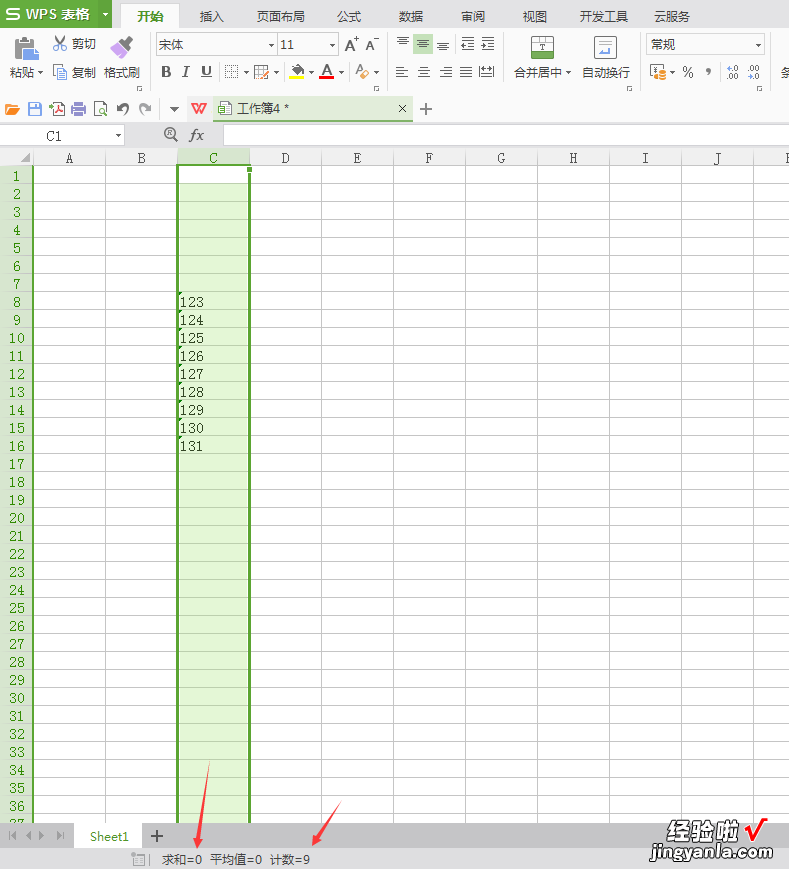
1、打开无法自动求和的表格,如图所示,虽然有数值,计数有9个单元格 , 但是求和=0.
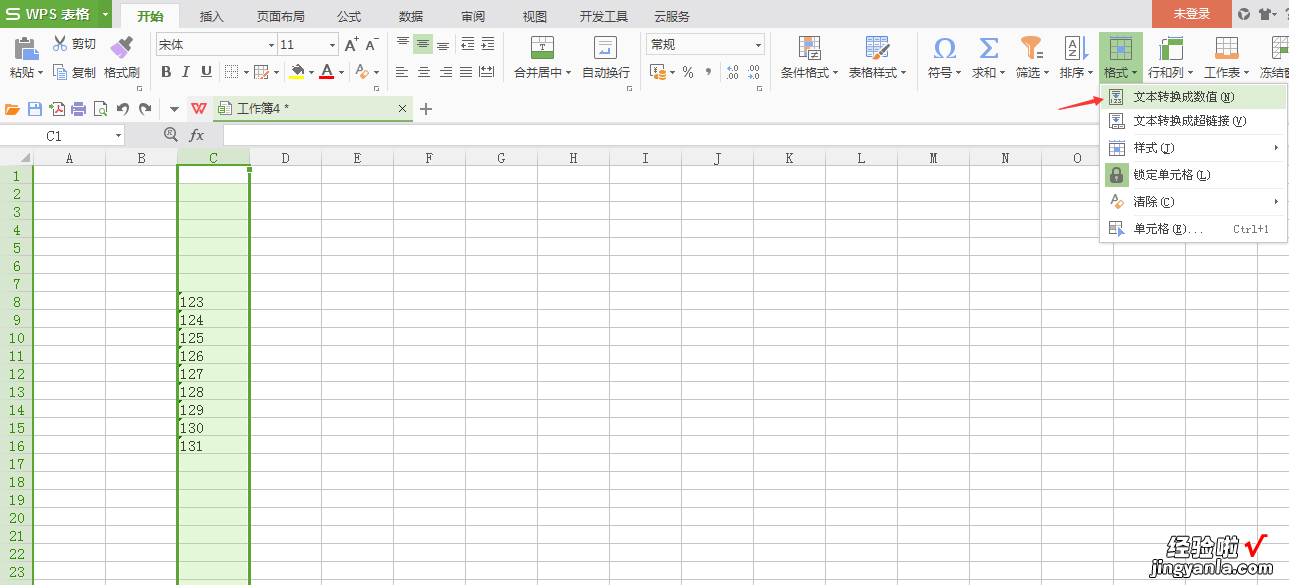
2、点击功能区的【格式】-文本转换为数值 。
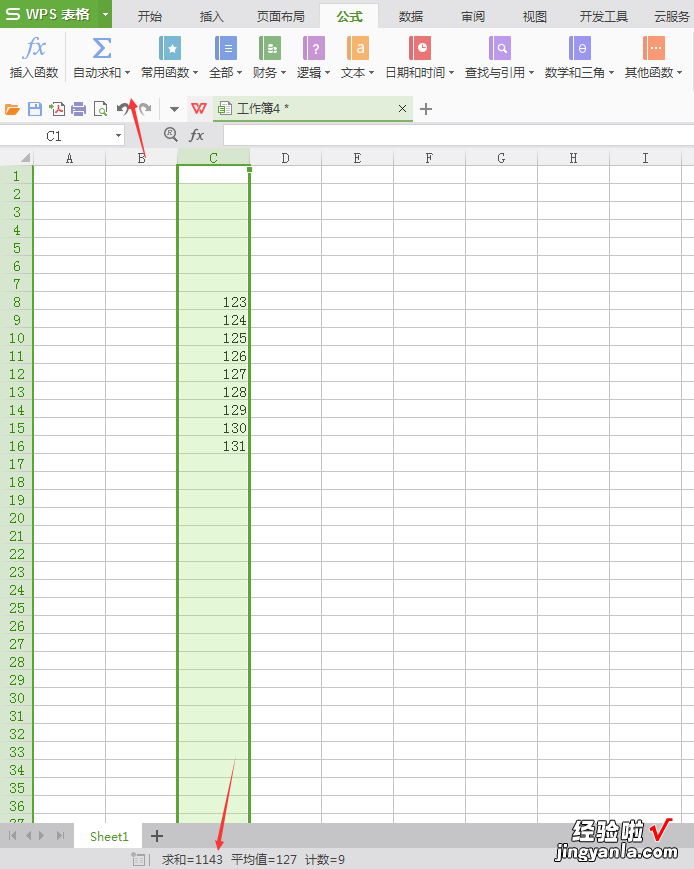
3、点击该列 , 下方状态栏自动求和正常 。也可以使用功能区【公式】的【自动求和】 。一样可以得到结果 。
扩展资料
WPS表格中 , 如果数值的格式设置为文本的话,系统在操作求和的时候,会忽略该文本格式的“数值”,计算的时候不会列入计算 。所以如果出现不能求和,或计算数值的时候出现问题,可以考虑是否是数值设置为文本格式,进行单元格格式的转换即可 。
二、wps表格没办法求和怎么回事
wps表格求和需要选中求和所需的全部数据才可 。
WPS自动求和的具体操作步骤如下:
1.选中要求和的单行数据 。
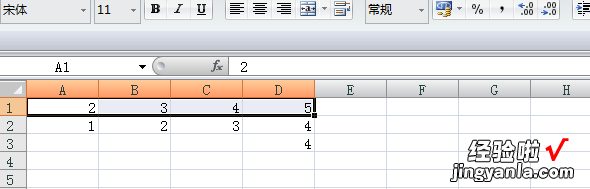
2.找到工具栏中的“自动求和”按钮,点击 。
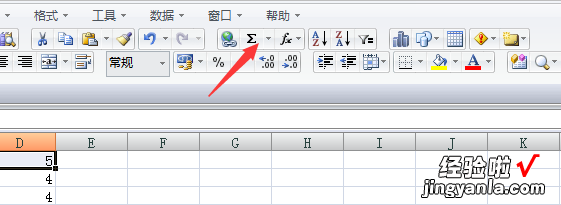
3.选中行当中的最后一个空格中自动出现单行的和 。
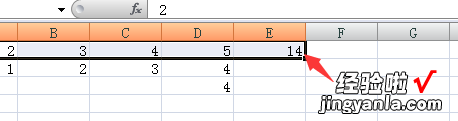
4.如果要一次性多求几行的和,同时框选多行,后面留下多行空白格 。
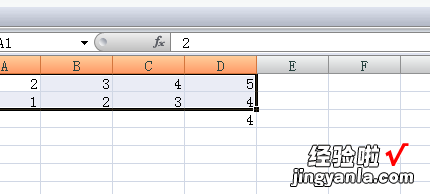
5.单击工具栏的“自动求和” 。
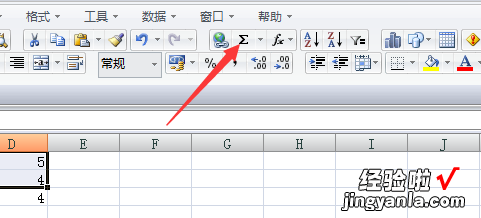
6.多行的自动求和完成 。
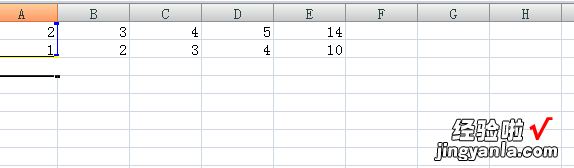
扩展资料:
WPS表格的列求和的方法如下:
1.列的方法和行类似 , 只是把空白格的留出位置从右方移动到下方即可,选中数据 。
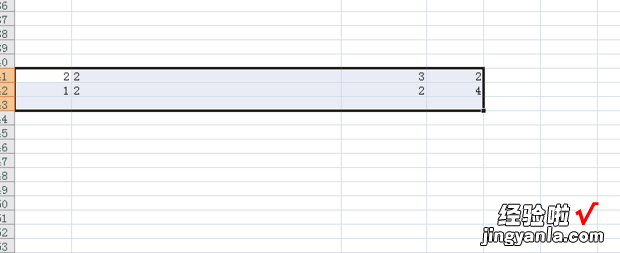
2.点击‘自动求和’按钮 。
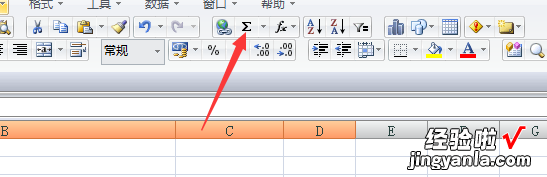
3.列求和完成 。

【wps表格没办法求和怎么回事 WPS中excel选中一列后不能自动求和】
